Cara membuat akun pengguna lokal baru di windows 10
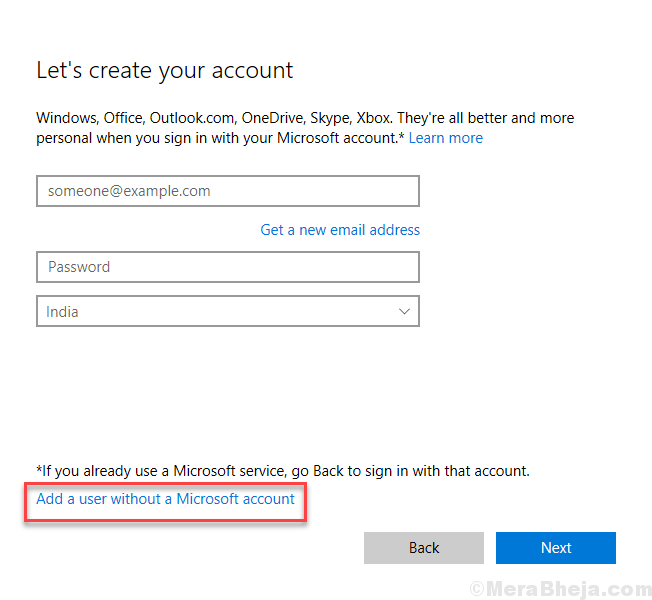
- 3729
- 382
- Dominick Barton
Membuat akun pengguna baru atau akun lokal baru di Windows 10 cukup mudah. Juga, banyak kesalahan yang hampir tidak mampu, dapat dilewati dengan membuat akun baru dan menggeser semua file Anda di dalamnya.
Ikuti langkah -langkah untuk membuat akun pengguna baru di Windows 10
Langkah 1. Membuka Pengaturan. Untuk membuka aplikasi Pengaturan, klik kanan di Mulai menu tombol dan pilih Pengaturan.
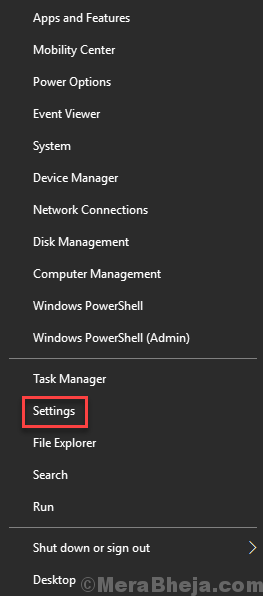
Langkah 2. Di jendela Pengaturan, buka Akun.
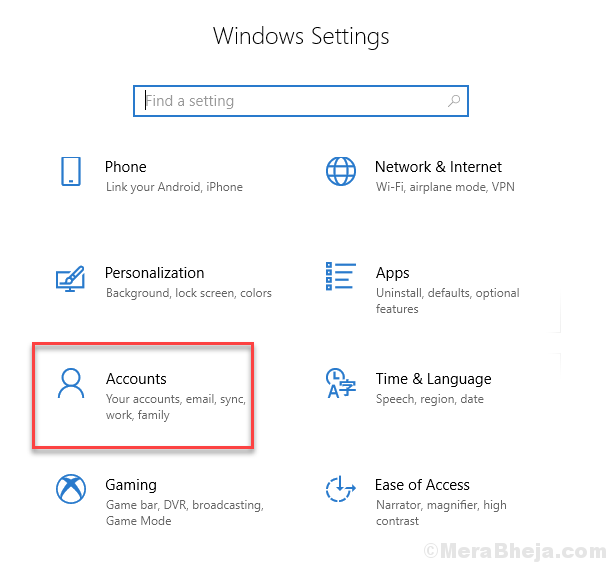
Langkah 3. Pilih Keluarga & Orang Lain dari sisi kiri, lalu klik Tambahkan orang lain ke PC ini. Itu akan ditempatkan di bawah Orang lain di sisi kanan.
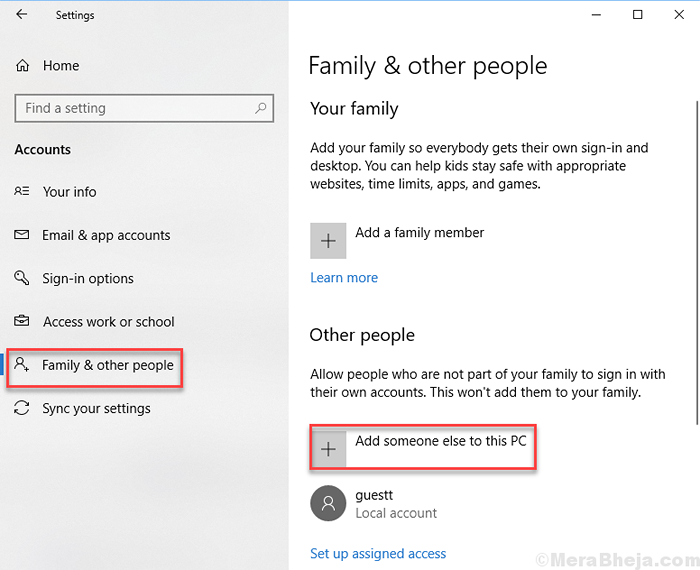
Langkah 4. Langkah terakhir akan terbuka Bagaimana orang ini akan masuk? layar. Di sini, klik Saya tidak memiliki informasi masuk orang ini.
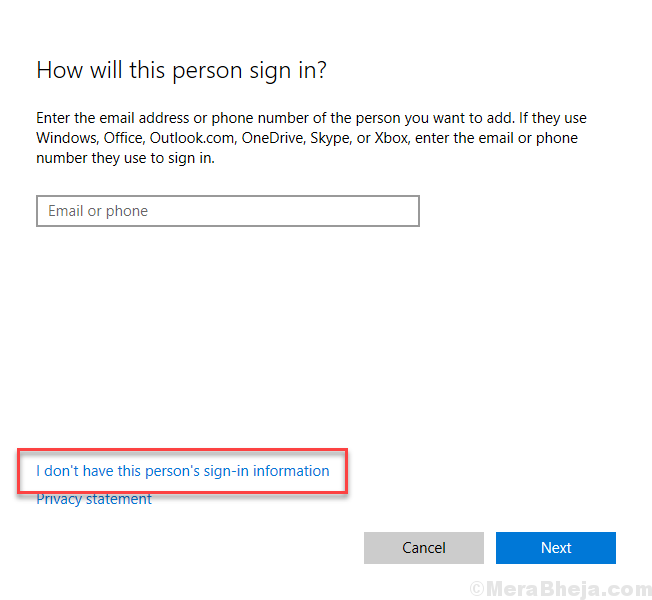
Langkah 5. Di Mari Buat Akun Anda Layar, pilih Tambahkan pengguna tanpa akun Microsoft.
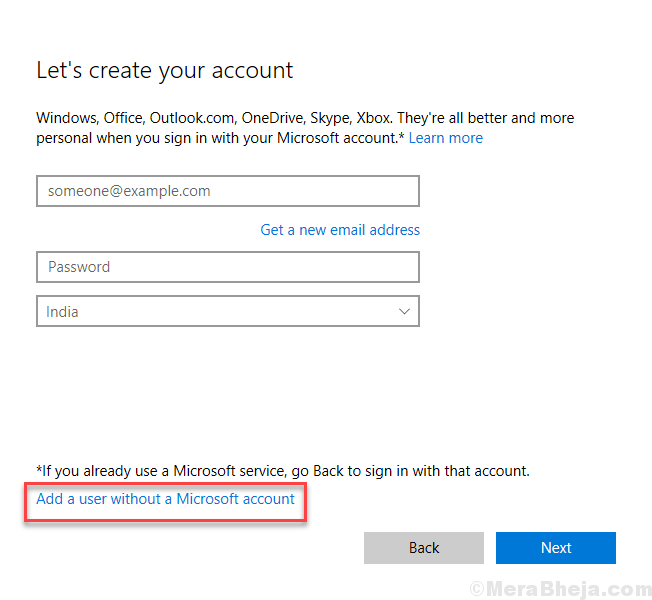
Langkah 6. Pada langkah ini, isi Nama belakang, Kata sandi Dan Masukkan Kembali password pilihan Anda untuk akun pengguna baru. Sekarang, klik Berikutnya dan ikuti instruksi di layar untuk membuat akun pengguna baru.
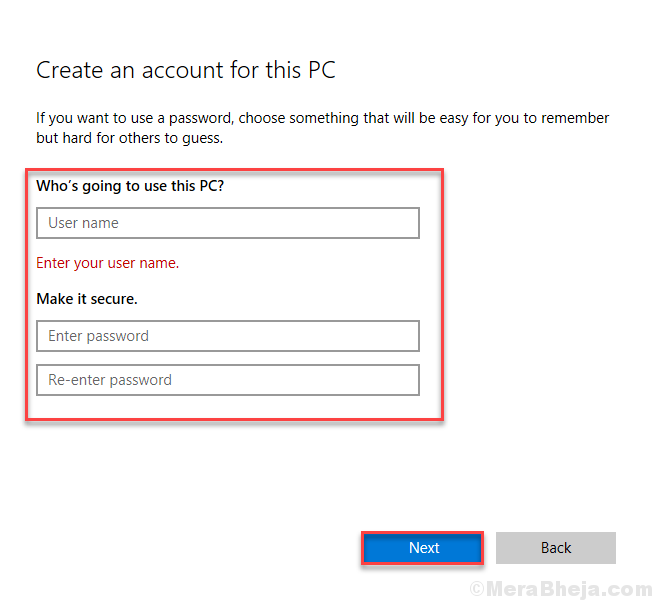
Sekarang, masuk ke akun baru Anda.
Jika Anda menghadapi masalah dengan akun pengguna lama Anda atau jika Anda hanya ingin menggunakan akun baru, transfer semua file Anda di akun pengguna baru.
- « Perbaikan Terbaik untuk Kesalahan DXGI_ERROR_DEVICE_HUNG pada Windows 10
- Perbaiki kesalahan keras yang tidak diketahui pada windows 10/11 (diselesaikan) »

